系统无法验证此文件的数字签名怎么办?无法验证此文件的数字签名的解决方法
更新时间:2023-10-19 06:01:02作者:bianji
无法验证此文件的数字签名的解决方法
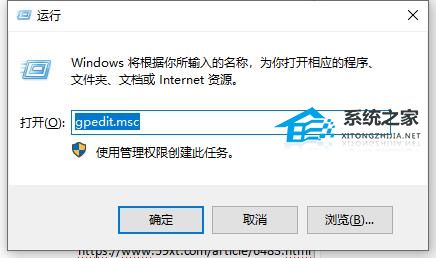
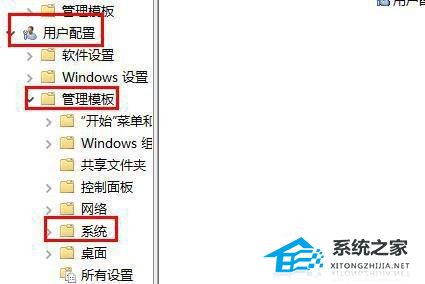
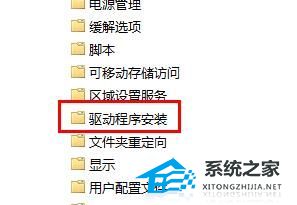

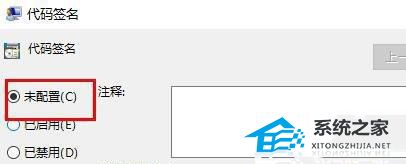
方法一
1、“win+R”快捷键开启运行,输入“gpedit.msc”回车打开。
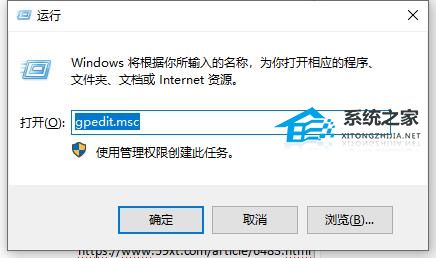
2、在打开的窗口界面中,依次点击左侧栏中的“用户配置-管理模板-系统”选项。
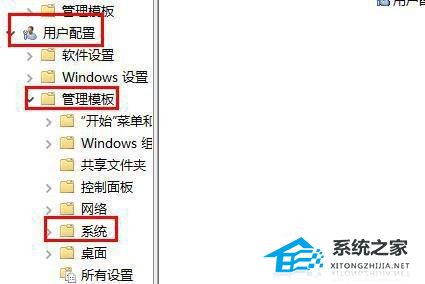
3、接着再点击其中的“驱动程序安装”选项。
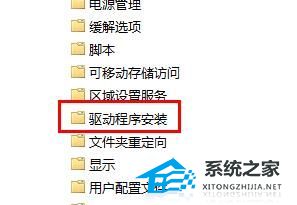
4、然后找到右侧中的“代码签名”双击打开。

5、最后在打开的窗口界面中,将“未配置”勾选上,最后点击“确定”保存就可以了。
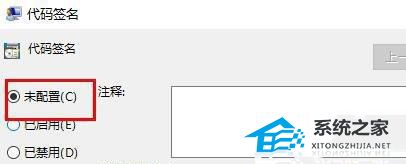
方法二
1、双击打开“此电脑”,进入到“windows/system32/drivers”路径中。
2、然后找到其中的“amd_xata.sys”,最后将该软件删除就可以了。
系统无法验证此文件的数字签名怎么办?无法验证此文件的数字签名的解决方法相关教程
- win7系统无法验证此文件的数字签名原因分析及解决方法
- win7系统无法验证文件数字签名的解决方法
- win10改win7系统启动后提示:"无法验证此文件的数字签名"怎么办?
- Win7提示LDrvPro64.sys无法验证数字签名的解决办法
- Win7开启Excel报错“没有附加数字签名的可信证书”的解决方法
- Win7开启Excel报错“没有附加数字签名的可信证书”的解决方法
- Win7开启Excel报错“没有附加数字签名的可信证书”的解决方法
- Win10怎么关闭数字签名丨Win10关闭数字签名解决方法
- Win7开启Excel报错“没有附加数字签名的可信证书”的解决方法
- windows10系统如何关闭数字签名认证
- 5.6.3737 官方版
- 5.6.3737 官方版
- Win7安装声卡驱动还是没有声音怎么办 Win7声卡驱动怎么卸载重装
- Win7如何取消非活动时以透明状态显示语言栏 Win7取消透明状态方法
- Windows11怎么下载安装PowerToys Windows11安装PowerToys方法教程
- 如何用腾讯电脑管家进行指定位置杀毒图解

